Einführung
Kontakte sind Personen aber auch Firmen, mit denen ihr kommuniziert, für die ihr Angebote schreibt oder Tickets bearbeitet.
Wenn ihr erfahren möchtet, wie Organisationen und Kontakte zusammenhängen und welche Daten ihr dort jeweils hinterlegen könnt, schaut euch einfach das folgende Video zu dem Thema an!
In der Kontaktliste werden alle Kontakte angezeigt, solange die Berechtigungseinstellungen das erlauben. Zu jedem Kontakt werden optionale zusätzliche Informationen angezeigt, wie zum Beispiel das Datum des letzten Vorgangs sowie das der nächsten Wiedervorlage. Über die Visitenkarte – in der optional auch ein Bild des Kontakts angezeigt wird – bekommen Benutzer einen schnellen Überblick über den Kontakt.
Um einen bestimmten Kontakt zu finden, stehen verschiedene Filter zur Verfügung. Diese Filter ermöglichen es, gezielt nach speziellen Kontakten zu suchen.
Beispiele:
- Suche alle Kontakte mit mehr als 30.000 EUR offenem Bedarf.
- Zeige alle Kontakte mit der Kategorie XY an
- Zeige alle Kontakte von Key Account Manager XY an
Durch Klicken auf eine Zeile gelangt ihr in den Kontaktdialog.
Neuen Kontakt anlegen
Bei der Erstellung eines neuen Kontakts könnt ihr alle wichtigen Kontaktinformationen eingeben. Zusätzlich könnt ihr den Kontakt einer Organisation zuordnen und eine Position festlegen. Wenn der Kontakt einer Organisation zugewiesen wird, werden die Adressdaten der Organisation automatisch übernommen, sodass diese nicht erneut eingegeben werden müssen.
Kontaktmanager
Der Kontaktdialog bietet verschiedene Ansichten:
- Übersicht
- Stammdaten
- Aktivitäten
- Dateien
- Forum
- Externer Zugang
Ähnlich wie bei der Organisation findet ihr auch hier eine gebündelte Übersicht aller wichtigen Informationen. In der Zeitleiste werden alle Vorgänge, die ihr als interessant markiert habt, nach Datum aufgelistet. Auf der rechten Seite seht ihr die zugeordnete Organisation sowie die zuletzt bearbeiteten Elemente, gegliedert nach ihrer Art.
Im Überblick habt ihr Zugang zu folgenden Elementarten:
- Vertriebschancen
- Vorgänge
- Zeiten
- Termine
- Tickets
- E-Mails
- Belege
- Dateien
Neben jedem Element seht ihr in Klammern die Anzahl der jeweiligen Einträge. Mit einem Klick könnt ihr die einzelnen Elemente auswählen. Wenn ihr auf das Plus-Zeichen klickt, können direkt neue Elemente hinzugefügt werden.
Stammdaten
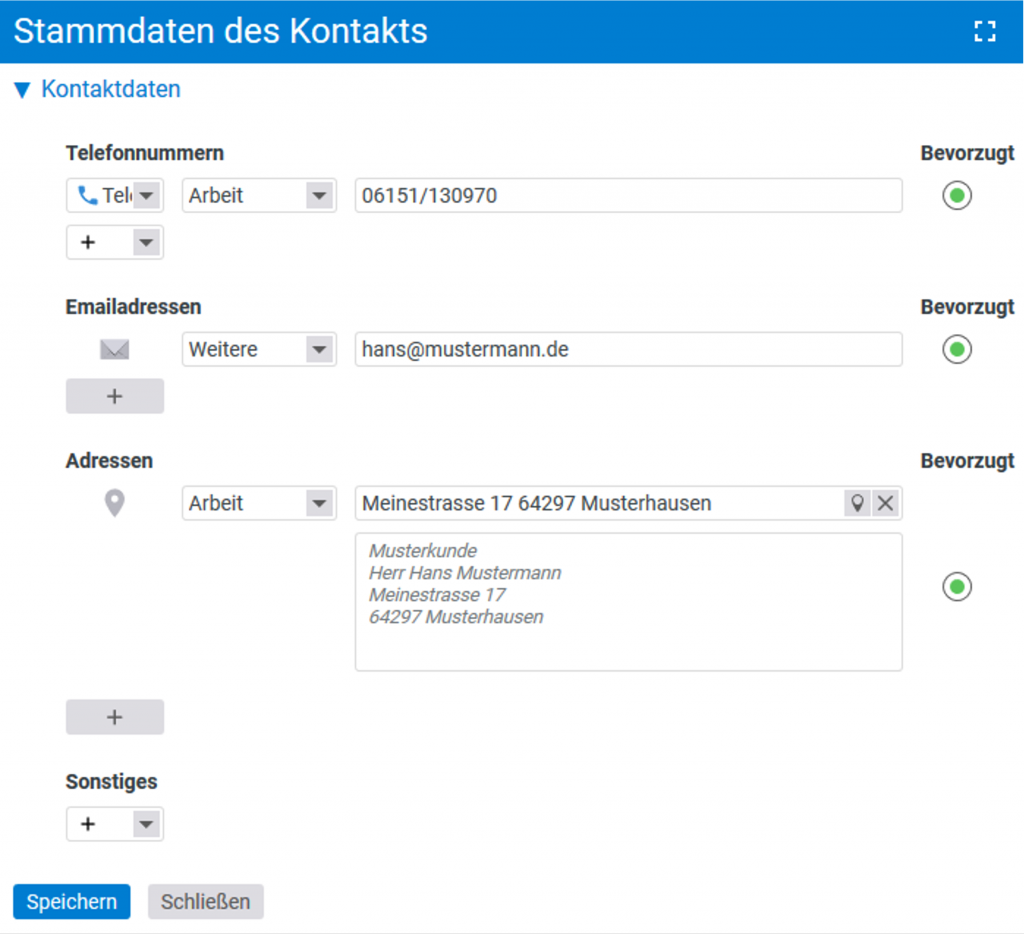
In den Stammdaten könnt ihr alle wichtigen Daten zum Kontakt speichern. Dafür stehen euch verschiedene Bereiche zur Verfügung:
- Persönliche Daten
- Kontaktdaten
- Details
- Freie Felder
Im Bereich „Persönliche Daten“ gebt ihr den Namen, die Organisation, die Sprache und das Geburtsdatum des Kontakts an. Unter Kontaktdaten könnt ihr Telefonnummern, E-Mail-Adressen, Postadressen oder auch andere Infos wie beispielsweise Social Media Accounts hinzufügen, tragt so viele Werte ein wie ihr möchtet. Außerdem könnt ihr angeben, welche Adresse oder E-Mail-Adresse die bevorzugte ist – diese wird dann bei E-Mails oder Belegen berücksichtigt.
Unter Sonstiges habt ihr die Möglichkeit, zusätzliche Telefonnummern oder Adressen hinzuzufügen, falls euch die vorgegebenen Felder nicht ausreichen.
Dynamische Links
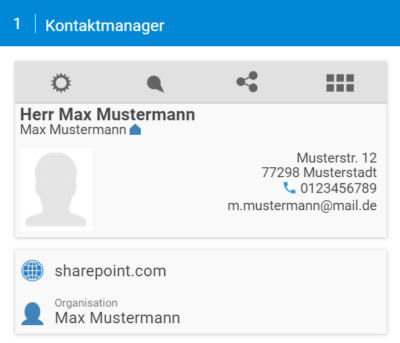
Der allgemeine Teil des Links und das Ersetzungsfeld, das individuell für jeden Kontakt belegt wird, können in der Konfiguration angepasst werden. In den CRM-Einstellungen findet ihr im Bereich „Kontakte“ den Abschnitt „Dynamische Links“. Dort könnt ihr im Feld „Name“ den allgemeinen Teil des dynamischen Links eintragen, der für alle Kontakte gleich ist. Darunter könnt ihr den individuellen Linkteil angeben, wobei euch über das Glühbirnen Symbol einige Platzhalter zur Verfügung stehen, die ihr verwenden könnt.
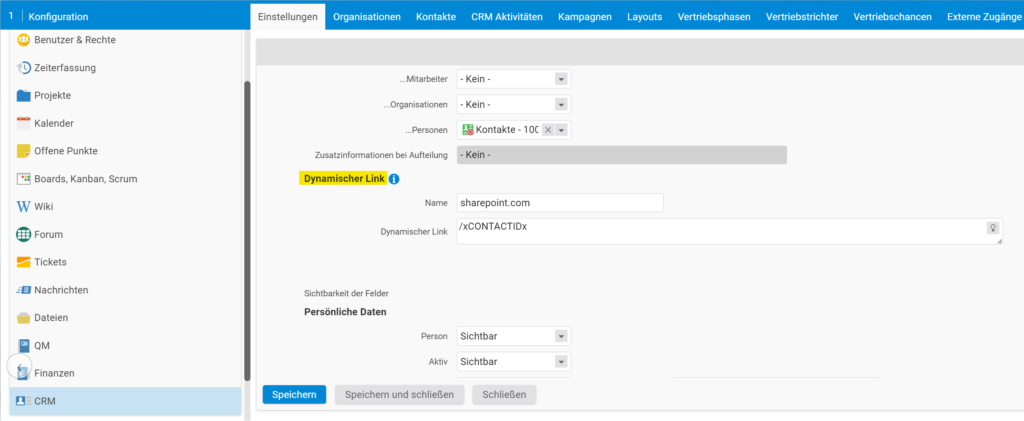
Details
Unter Details habt ihr die Möglichkeit, folgendes zu tun:
- Kampagnen zuordnen
- Assistenz oder Vorgesetzte angeben
- Key Account Manager festlegen
- Den Kontakt bewerten
- Den Kontaktstatus festzulegen
- und vieles mehr
Freie Felder
In der Konfiguration könnt ihr beliebig viele freie Felder anlegen. Damit lassen sich zusätzliche Daten hinterlegen, für die wir aktuell kein Systemfeld haben.
Aktivitäten
Hier könnt ihr alle Aktivitäten des Kontaktes einsehen. Insgesamt wird zwischen folgenden Aktivitäten unterschieden:
- Vorgänge
- Zeiten
- Termine
- Tickets
- E-Mails
- Belege
- Vertriebschancen
Damit habt ihr einen umfassenden Überblick über alle Aktivitäten des Kontaktes. Ihr könnt zum Beispiel die Termine einsehen oder die Tickets zwischen dem Kontakt und eurer Organisation einsehen.
Bei Vorgängen werden alle Aktionen zu einem Kontakt gespeichert. Das heißt, wenn der Kontakt angerufen wurde oder ihr ihm ein Angebot geschickt habt, wird das in der Vorgangsliste vermerkt. So können auch verschiedene Personen immer auf dem gleichen Informationsstand über den Kontakt bleiben.
Dateien
Jeder Kontakt hat seine eigene Dateiablage. In der Ansicht könnt ihr alle Dateien sehen, die für den speziellen Kontakt gespeichert wurden. Dateien könnt ihr ganz einfach per Drag & Drop hinzufügen.
Weitere Informationen zu den Dateien findet ihr im Kapitel „Dateien“.
Forum
Themen und Umfragen, die ihr aus dem Kontakt-Detailmanager erstellt, werden im Forum unter dem CRM-Forenbereich angelegt.
Externer Zugang
Mit dem externen Zugang könnt ihr euren Kunden einen vereinfachten Zugriff auf das System ermöglichen. Ihr könnt Kontakten einen externen Zugang zuweisen, womit automatisch Zugangsdaten für die Software zugewiesen werden.
Damit können eure Kunden auf Tickets, Projektvorgänge und Dateien zugreifen. In der Konfiguration legt ihr fest, ob die Nutzer nur auf ihre eigenen Tickets, Projekte oder Dateien zugreifen dürfen oder auch auf die von anderen Kontakten in ihrer Organisation.


